Как добавить CAPTCHA в кассу WooCommerce
Опубликовано: 2023-04-19Вы хотите добавить CAPTCHA в кассу WooCommerce ? CAPTCHA может быть хорошим уровнем защиты от спама. Если вы ищете пошаговое руководство, как это сделать, у нас есть кое-что для вас.
Но сначала давайте узнаем, что такое CAPTCHA и зачем их использовать.
Что такое капча?
CAPTCHA расшифровывается как «Полностью автоматизированный общедоступный тест Тьюринга, позволяющий различать компьютеры и людей» .
Это технология, которая может отличать реальных пользователей от спам-ботов, чтобы обеспечить безопасность сайта. CAPTCHA дает головоломки и задачи, которые сложны для компьютеров, но легко решаются людьми.
Использование CAPTCHA на вашем сайте создаст и отобразит простые интерфейсные задачи, которые пользователь должен выполнить перед выполнением конкретной задачи. Этот процесс позволяет отфильтровать вредоносный трафик и предотвратить попадание ботов и автоматических программ на ваш сайт. Так что это отличная идея для повышения безопасности и производительности сайта.
Типы CAPTCHA
Существует шесть типов CAPTCHA:
- На основе изображений: CAPTCHA на основе изображений использует искаженные изображения букв или цифр, которые трудно прочитать машинам, но которые все же могут быть прочитаны людьми.
- На основе звука: этот тип CAPTCHA использует серию произнесенных слов или чисел, которые пользователь должен ввести. Он предназначен для пользователей с ослабленным зрением.
- Основанный на математике: CAPTCHA на математической основе использует простые математические задачи, которые могут решить люди.
- Текстовый: в этом типе CAPTCHA используются текстовые вопросы или головоломки, разработанные так, чтобы быть простыми для людей, но сложными для машин.
- На основе головоломки: CAPTCHA на основе головоломки требует от пользователей решения простой головоломки, например перетаскивания фигуры в указанную область.
- Непобедимый: этот тип CAPTCHA работает в фоновом режиме и не требует никаких действий со стороны пользователя. Он использует различные алгоритмы, чтобы определить, является ли пользователь человеком, основываясь на его поведении на сайте.
Каждый тип CAPTCHA имеет свои преимущества и недостатки, и лучший тип для использования зависит от конкретных потребностей веб-сайта и его пользователей. Теперь вы знаете, что такое CAPTCHA и их виды. Далее давайте посмотрим, как может быть полезно добавление CAPTCHA в кассу WooCommerce.
Зачем добавлять CAPTCHA в кассу WooCommerce?
Вы должны добавить CAPTCHA на страницу оформления заказа вашего интернет-магазина, чтобы предотвратить спам.
В наши дни для каждого интернет-магазина электронной коммерции безопасность является серьезной проблемой.
Особенно, если вы используете бесплатное программное обеспечение или программное обеспечение с открытым исходным кодом, такое как WooCommerce, вы, возможно, уже знаете, что должны принять дополнительные меры предосторожности для безопасности вашего магазина. CAPTCHA может стать одним из лучших решений для защиты вашего магазина от ботов и атак.
Вот несколько примеров, когда CAPTCHA может быть полезна:
- Предотвратите спам: CAPTCHA может помочь предотвратить отправку спам-ботами поддельных заказов на вашем веб-сайте, экономя ваше время и ресурсы при сортировке и удалении этих заказов.
- Устранение мошенничества: это также может помочь предотвратить мошеннические транзакции, гарантируя, что человек, размещающий заказ, является реальным человеком, а не компьютерной программой, предназначенной для мошенничества с вашим веб-сайтом.
- Защитите данные клиентов: добавление CAPTCHA также может помочь защитить личные и финансовые данные вашего клиента, предотвращая несанкционированный доступ к вашему веб-сайту и процессу оформления заказа.
- Соответствие требованиям. В зависимости от вашего местоположения добавление CAPTCHA на страницу оформления заказа может потребовать соблюдения правил конфиденциальности и безопасности данных, таких как GDPR в Европейском Союзе.
В целом, добавление CAPTCHA на страницу оформления заказа может помочь повысить безопасность вашего веб-сайта, защитить данные ваших клиентов и обеспечить соблюдение соответствующих правил.
Лучшие плагины WordPress CAPTCHA
Вот несколько плагинов WordPress для интеграции CAPTCHA в ваш магазин.
1) reCaptcha от BestWebSoft
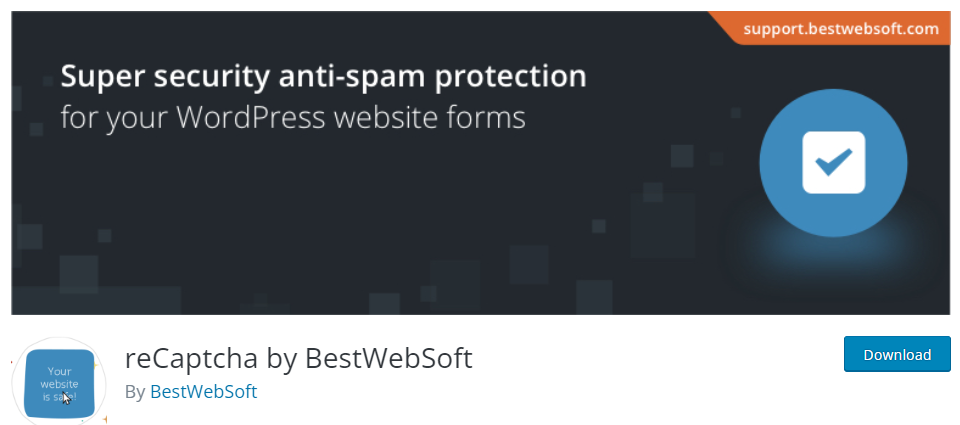
reCaptcha от BestWebSoft — один из лучших инструментов для добавления защиты reCAPTCHA в различных формах на вашем веб-сайте, включая вход в систему, регистрацию, комментарии и контактные формы. Этот плагин прост в использовании и не требует каких-либо знаний в области кодирования.
reCaptcha от BestWebSoft совместима с WooCommerce, и вы можете интегрировать ее со страницами регистрации и оформления заказа. Это помогает предотвратить спам-регистрации и мошеннические покупки на вашем сайте. Также плагин предлагает интеграцию с различными версиями reCAPTCHA, такими как v2 и v3.
Он также предоставляет несколько вариантов темы и позволяет настраивать размер и выравнивание виджета reCAPTCHA.
Функции
- Поддерживает v2, v3
- ReCAPTCHA с изменяемым размером
- Простая интеграция с несколькими страницами
- Интеграция с оформлением заказа и способами оплаты
- Различные темы на выбор
Цены
Этот плагин предлагает как бесплатную, так и премиальную версии. Доступны reCAPTCHA V2, V3 и предприятия. Вы можете использовать инструмент бесплатных версий, когда вы только начинаете или вам нужны только основные функции. С другой стороны, вы можете получить премиальный план за 29 долларов в год с несколькими передовыми функциями.
2) reCaptcha для WooCommerce
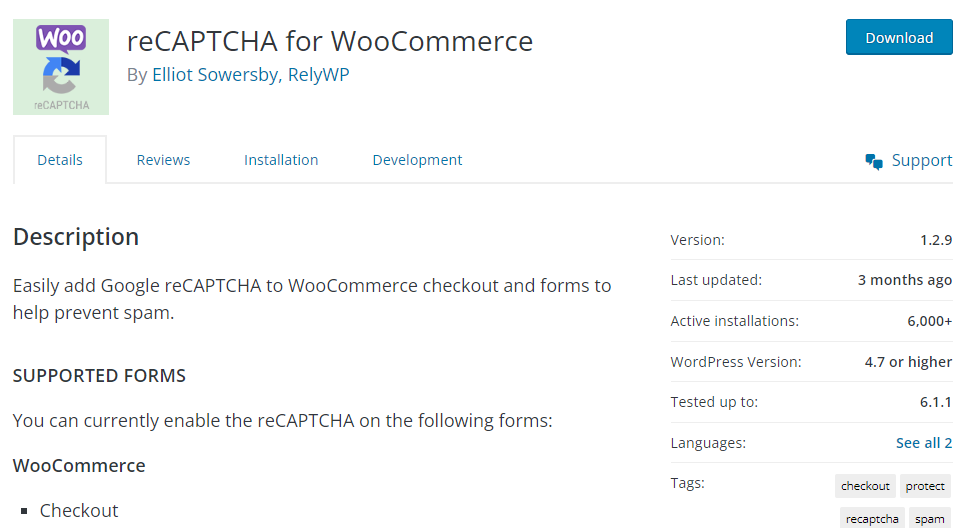
reCaptcha for WooCommerce — это плагин, защищающий ваш интернет-магазин от спама и мошенничества. Инструмент поставляется с множеством функций и простой в использовании панелью инструментов.
Плагин прост в установке и настройке и без проблем работает с платформой WooCommerce. Он предлагает два типа капчи, reCaptcha v2 и reCaptcha v3. После того, как вы правильно настроите плагин, вы можете без проблем добавить CAPTCHA на страницы регистрации, входа, оформления заказа, обзора продукта и отслеживания заказов.
С reCaptcha для WooCommerce вы можете легко предотвратить поддельные заказы и регистрации. Это один из лучших плагинов для добавления CAPTCHA в кассу WooCommerce.
Функции
- Поддержка reCaptcha v2 и reCaptcha v3
- Удобный дизайн
- Опция аудио капчи
- Настраиваемые параметры капчи
- Условное отображение капчи
- Мобильная совместимость
- Мультисайтовая поддержка
Цены
Плагин reCaptcha для WooCommerce — это бесплатный плагин. Его можно скачать отсюда.
3) Расширенный Google reCAPTCHA
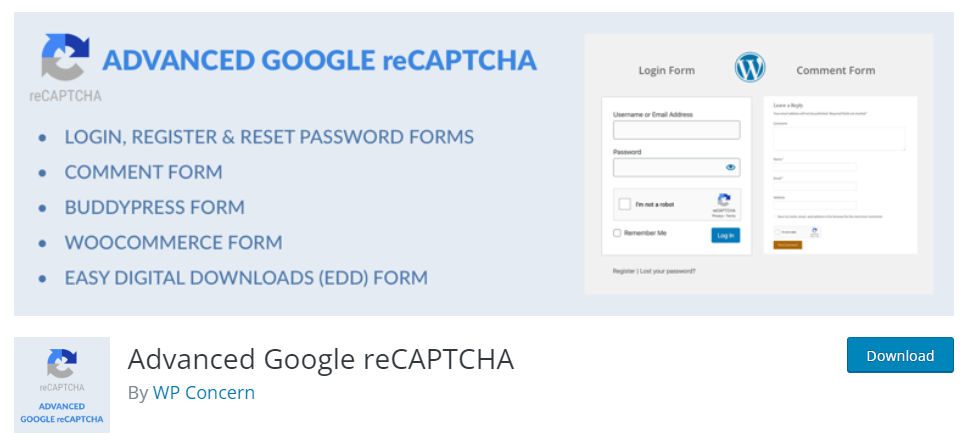
Если вы предпочитаете плагин CAPTCHA, оптимизированный для производительности и многофункциональный, вам следует проверить Advanced Google reCAPTCHA . С помощью этого инструмента вы можете легко добавить поле CAPTCHA в несколько форм. Инструмент оптимизирован для WooCommerce, а также для Easy Digital Downloads.
Еще одной примечательной особенностью Advanced Google reCAPTCHA является поддержка нескольких сайтов. Кроме того, инструмент готов к переводу. Следовательно, независимо от того, какой язык вы используете в своем магазине WooComemrce, Advanced Google reCAPTCHA может быть хорошим дополнением. Все, что вам нужно, — это плагин для перевода WordPress.
Функции
Расширенный Google reCAPTCHA — это мощная функция безопасности с несколькими дополнительными функциями. Некоторые из ключевых функций Advanced Google reCAPTCHA включают в себя:
- Поведенческий анализ
- Невидимая капча
- Адаптивный анализ рисков
- Настраиваемые задачи
- Поддержка нескольких языков
- API-интеграция
Цены
Расширенный Google reCAPTCHA можно загрузить бесплатно и добавить CAPTCHA в кассу WooCommerce.
Если вам нужно узнать больше о плагинах CAPTCHA, прочтите наш блог. Мы поделились лучшими из них, которые вы можете использовать для этой задачи. Вы сможете выбрать один в соответствии с вашими требованиями и предпочтениями.

Далее, давайте перейдем к сути статьи, а именно к добавлению CAPTCHA в форму оформления заказа.
Как добавить CAPTCHA в кассу WooCommerce?
Есть два наиболее известных метода добавления CAPTCHA в кассу WooCommerce.
- Использование специального плагина
- С кодом
Мы покажем вам оба метода. В соответствии с вашими требованиями, вы можете выбрать метод.
Начнем с плагина.
1) Метод плагина
Как мы упоминали ранее, для этой задачи доступно несколько плагинов. В этом уроке мы будем использовать reCAPTCHA для WooCommerce. Давайте посмотрим пошаговый процесс.
1.1) Установка и активация
Чтобы установить плагин, перейдите в «Плагины» > «Добавить новый» .
Найдите плагин и установите его в своем магазине WooComemrce.
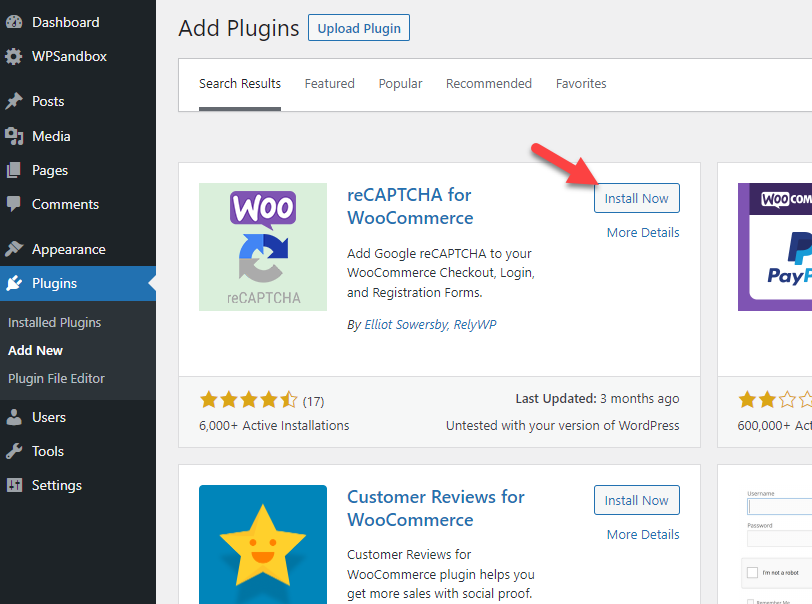
После завершения установки активируйте его.
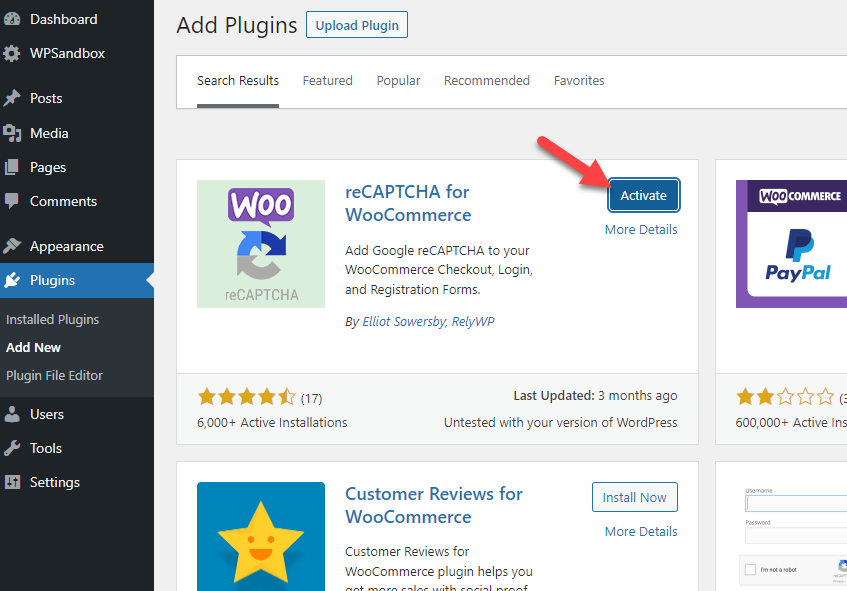
В разделе настроек WordPress вы можете увидеть конфигурацию плагина.
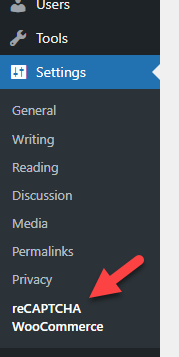
Переходим к следующему шагу, правильной настройке плагина.
1.2) Настройте плагин
Плагин поставляется с минимальными настройками. Если вы откроете страницу настроек плагина, вы увидите, что все, что вам нужно сделать, это получить ключи API, выбрать формы, которые необходимо защитить, и сохранить настройки. 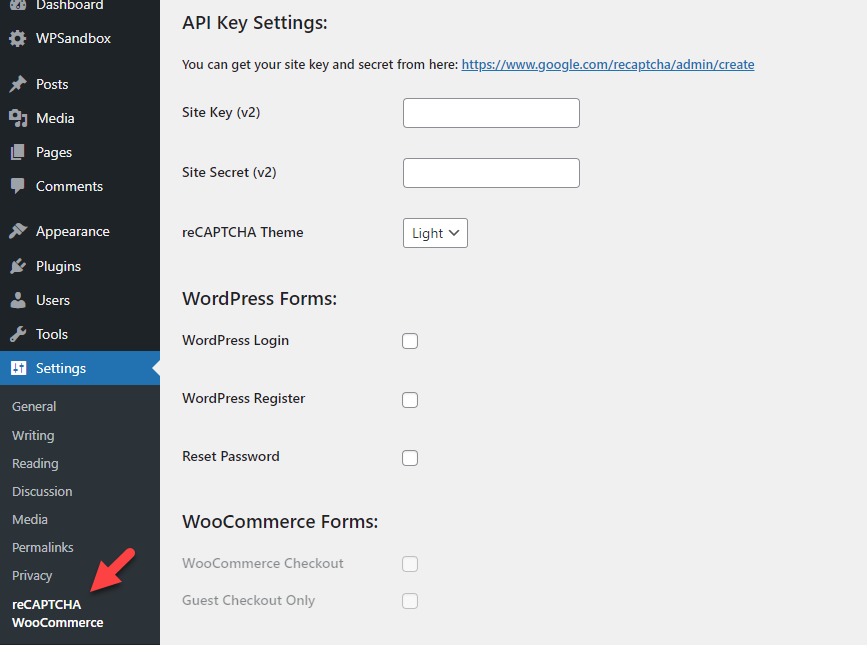
Ключи сайта и секретные ключи необходимы для завершения процесса. Итак, давайте посмотрим, как получить их без ошибок.
1.3) Получить настройки API
Чтобы получить учетные данные API, перейдите сюда.
Затем введите такие данные, как метка, тип reCAPTCHA и доменное имя. После того, как вы настроили их, нажмите кнопку отправки .
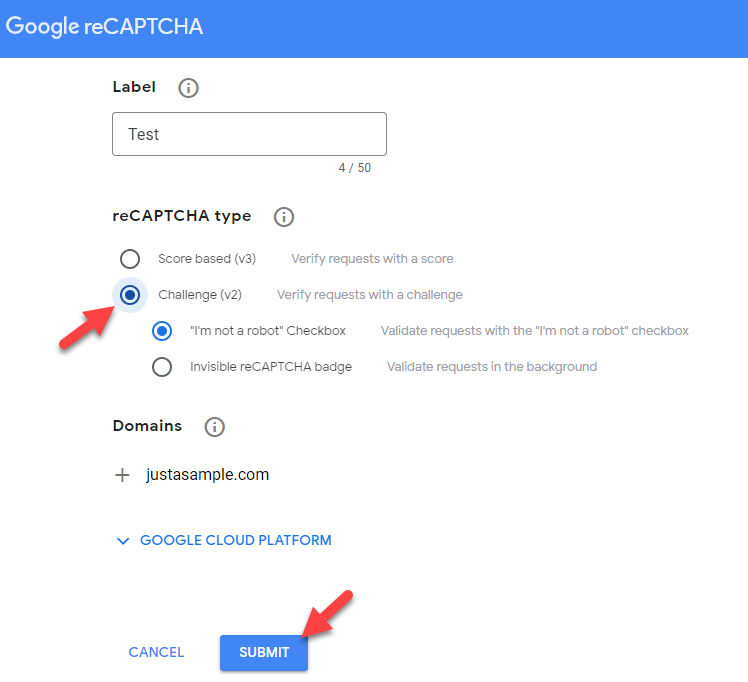
На следующей эпохе вы увидите сайт и секретные ключи.
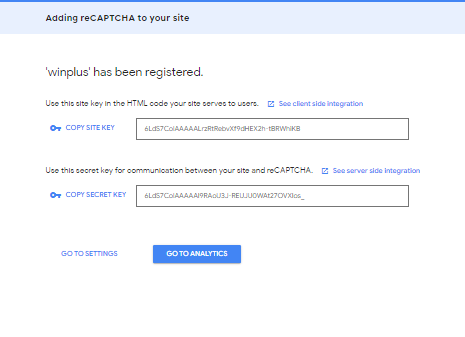
Вам нужно скопировать эти ключи и вставить их в настройки плагина.
1.4) Завершите настройку
Как только вы вставили ключи правильно, все готово.
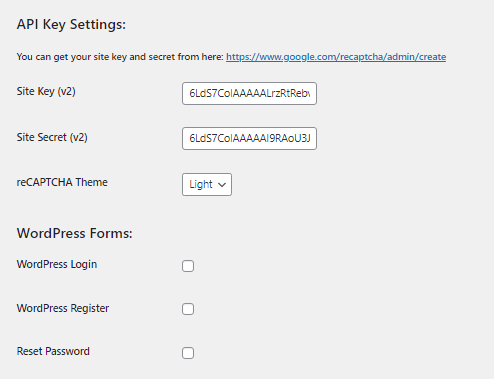
1.5) Выберите формы
В разделе WooCommerce Forms включите WooCommerce Checkout .
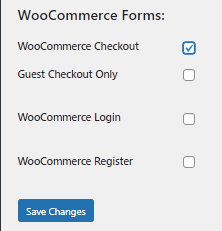
Нажмите «Сохранить изменения» , чтобы завершить процесс.
1.6) Проверьте ответ API
Вы должны проверить ответ API, чтобы убедиться, что все работает нормально. После сохранения настроек вы увидите на странице CAPTCHA. Чтобы убедиться, что CAPTCHA работает, установите флажок и нажмите кнопку Test API Response ниже.
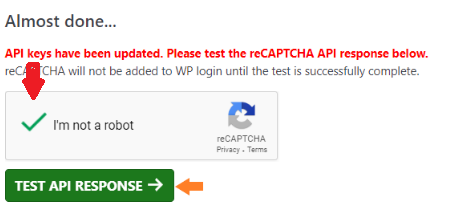
Готово.
Это более простой из двух методов и не требует каких-либо навыков программирования.
2) Программно
Если вам не нужно использовать специальный плагин для добавления CAPTCHA в кассу WooCommerce, вы можете использовать немного кода.
Мы добавим фрагмент в файл functions.php темы. Мы настоятельно рекомендуем создать полную резервную копию веб-сайта перед выполнением задачи, чтобы обеспечить безопасность вашего сайта. Кроме того, добавьте фрагмент в файл functions.php вашей дочерней темы или плагин для конкретного сайта. Вы можете использовать фрагменты кода, если вам нужна рекомендация.
2.1) Скопируйте код
Первое, что вам нужно сделать, это скопировать код, указанный ниже.
/**
* Добавить reCaptcha в кассу
*/
функция doublee_show_me_the_checkout_captcha($checkout) {
echo '<div class=”g-recaptcha” data-sitekey=”YOUR_KEY_HERE”></div>’;
}
add_action('woocommerce_checkout_order_review', 'doublee_show_me_the_checkout_captcha', 18);
/**
* Подтвердить reCaptcha
*/
функция doublee_process_recaptcha() {
$postdata = $_POST['g-recaptcha-response'];
$verified_recaptcha = file_get_contents('https://www.google.com/recaptcha/api/siteverify?secret=YOUR_KEY_HERE&response='.$postdata);
$response = json_decode($verified_recaptcha);
если(!$ответ->успех) {
wc_add_notice('Подтвердите, что вы не робот', 'ошибка');
}
}
add_action('woocommerce_checkout_process', 'doublee_process_recaptcha');Вы должны добавить свой ключ сайта и секретный ключ в код перед активацией кода.
2.2) Вставьте код
После того, как вы вставили фрагмент в файл functions.php или плагин фрагментов кода, сохраните его.
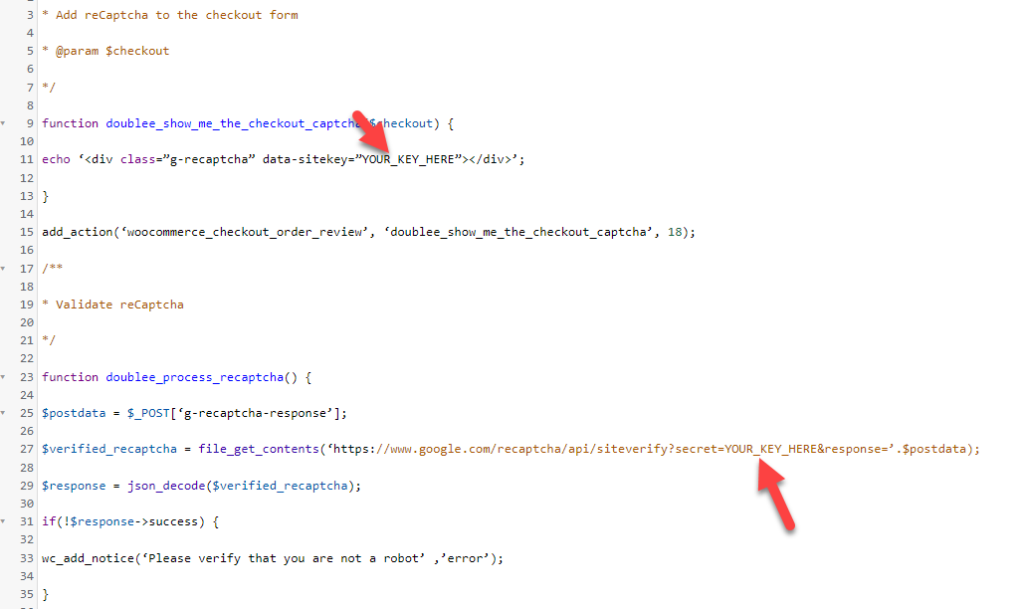
С этого момента вы увидите новое поле CAPTCHA на странице оформления заказа. Таким образом, вы можете добавить CAPTCHA на страницу оформления заказа WooCommerce без использования стороннего плагина WordPress.
Бонус: добавьте CAPTCHA к входу в WooCommerce
Выше мы показали вам два способа добавления CAPTCHA на страницу оформления заказа WooCommerce. Здесь у нас есть решение, если вам нужно добавить CAPTCHA на страницу входа.
Добавление CAPTCHA на страницу входа может быть удобно в большинстве случаев. Таким образом, вы можете защитить свой сайт от ботов, угадывающих комбинации логинов и паролей (атаки полным перебором).
Вот как выполнить задание без каких-либо хлопот.
Мы будем использовать тот же плагин (reCaptcha для WooCommerce) для этой задачи. В разделе «Формы WooCommerce» включите параметр входа.
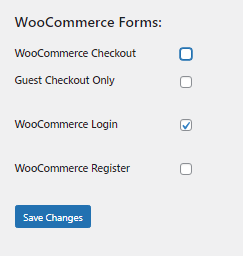
После того, как вы включили опцию, сохраните изменения.
Вот и все!
Вот как вы можете добавить CAPTCHA на свою страницу входа в WooCommerce. Прочтите эту статью, если вам нужно надежное руководство.
Заключение
Добавление CAPTCHA на страницу оформления заказа WooCommerce может эффективно защитить ваш интернет-магазин. В этой статье показано, как добавить эту функцию в ваш интернет-магазин двумя способами:
- С помощью специального плагина
- Программно
Мы настоятельно рекомендуем использовать специальный плагин, если вы предпочитаете простое в использовании решение. Поскольку их несколько, вы можете выбрать один в соответствии с вашими предпочтениями. По нашему опыту, reCAPTCHA для WooCommerce — хороший вариант.
С другой стороны, если вам не нужно добавлять дополнительные плагины в свой магазин, используйте метод кодирования . Убедитесь, что вы добавляете код в файл functions.php вашей дочерней темы. В противном случае все модификации будут удалены после обновления темы.
Мы надеемся, что вы нашли эту статью полезной и узнали, как добавить CAPTCHA на страницу оформления заказа WooCommerce. Если да, рассмотрите возможность поделиться этой статьей.
Похожие статьи, которые могут вам понравиться:
- Как добавить CAPTCHA для входа в WooCommerce
- Лучшие плагины WooCommerce License Manager
- Как создать подарочные карты WooCommerce
